Включение и выключение межсетевого экрана в Dell Security Management Server Virtual / Dell Data Protection Virtual Edition.
Summary: Можно включить или выключить межсетевой экран Dell Security Management Server Virtual / Dell Data Protection Virtual Edition, следуя этим инструкциям.
Symptoms
В этой статье описаны шаги по включению и выключению межсетевого экрана в Dell Security Management Server Virtual (ранее Dell Data Protection | Virtual Edition).
Затронутые продукты:
Dell Security Management Server Virtual
Dell Data Protection | Virtual Edition
Затронутые версии
8.0.X и более поздние версии
Затронутые операционные системы:
Linux
Cause
Не применимо.
Resolution
Функция межсетевого экрана для Dell Security Management Server Virtual различается в зависимости от версии. Выберите нужную версию, чтобы ознакомиться с дополнительными сведениями. Для получения дополнительной информации о версиях см. статью Как определить версию Dell Data Security / Dell Data Protection Server.
Состояние межсетевого экрана Dell Security Management Server Virtual может быть Включен или Выключен. Выберите нужную процедуру, чтобы ознакомиться с дополнительными сведениями.
Чтобы включить межсетевой экран, выполните следующие действия.
- Выполните вход в консоль администрирования Dell Security Management Server Virtual, используя учетные данные администратора по умолчанию (
delluser).

- Учетные данные по умолчанию для Dell Security Management Server Virtual:
- Имя пользователя:
delluser - Пароль:
delluser
- Имя пользователя:
- Администратор может изменить пароль по умолчанию в меню виртуального устройства продукта.
- В главном меню выберите Launch Shell и нажмите клавишу Enter.
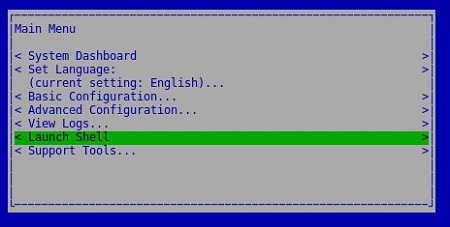
- Введите
su dellsupportи нажмите клавишу Enter.

- Введите пароль для пользователя
dellsupportи нажмите клавишу Enter.

- Учетные данные по умолчанию для Dell Security Management Server Virtual:
- Имя пользователя:
dellsupport - Пароль:
dellsupport
- Имя пользователя:
- Администратор может изменить пароль по умолчанию в меню виртуального устройства продукта.
- В меню оболочки виртуального устройства введите
sudo ufw enableи нажмите клавишу Enter.

- Введите
exitи нажмите клавишу Enter, чтобы выйти изdellsupport.

- Введите
exitи нажмите клавишу Enter, чтобы выйти из оболочки.

Чтобы отключить межсетевой экран, выполните следующие действия.
- Выполните вход в консоль администрирования Dell Security Management Server Virtual, используя учетные данные администратора по умолчанию (
delluser).

- Учетные данные по умолчанию для Dell Security Management Server Virtual:
- Имя пользователя:
delluser - Пароль:
delluser
- Имя пользователя:
- Администратор может изменить пароль по умолчанию в меню виртуального устройства продукта.
- В главном меню выберите Launch Shell и нажмите клавишу Enter.
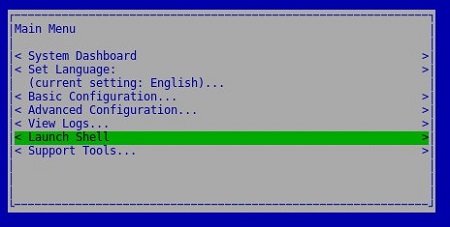
- Введите
su dellsupportи нажмите клавишу Enter.

- Введите пароль для пользователя
dellsupportи нажмите клавишу Enter.

- Учетные данные по умолчанию для Dell Security Management Server Virtual:
- Имя пользователя:
dellsupport - Пароль:
dellsupport
- Имя пользователя:
- Администратор может изменить пароль по умолчанию в меню виртуального устройства продукта.
- Введите
sudo ufw disableи нажмите клавишу Enter.

- Введите
exitи нажмите клавишу Enter, чтобы выйти изdellsupport.

- Введите
exitи нажмите клавишу Enter, чтобы выйти из оболочки.

Состояние межсетевого экрана Dell Security Management Server Virtual может быть Включен или Выключен. Выберите нужную процедуру, чтобы ознакомиться с дополнительными сведениями.
Чтобы включить межсетевой экран, выполните следующие действия.
- Выполните вход в консоль администрирования Dell Enterprise Server Virtual, используя учетные данные администратора по умолчанию (
ddpuser).

- Учетные данные по умолчанию для Dell Data Protection Enterprise Server Virtual Edition:
- Имя пользователя:
ddpuser - Пароль:
ddpuser
- Имя пользователя:
- Администратор может изменить пароль по умолчанию в меню виртуального устройства продукта.
- В главном меню выберите Launch Shell и нажмите клавишу Enter.
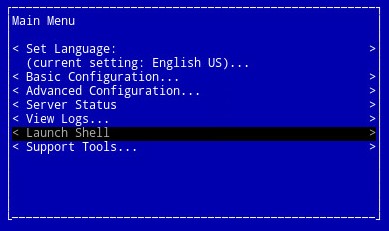
- Введите
su ddpsupportи нажмите клавишу Enter.

- Введите пароль для пользователя
ddpsupportи нажмите клавишу Enter.

- Учетные данные по умолчанию для Dell Data Protection Enterprise Server Virtual Edition:
- Имя пользователя:
ddpsupport - Пароль:
ddpsupport
- Имя пользователя:
- Администратор может изменить пароль по умолчанию в меню виртуального устройства продукта.
- В меню оболочки виртуального устройства введите
sudo ufw enableи нажмите клавишу Enter.

- Введите
exitи нажмите клавишу Enter, чтобы выйти изddpsupport.

- Введите
exitи нажмите клавишу Enter, чтобы выйти из оболочки.

Чтобы отключить межсетевой экран, выполните следующие действия.
- Выполните вход в консоль администрирования Dell Enterprise Server Virtual, используя учетные данные администратора по умолчанию (
ddpuser).

- Учетные данные по умолчанию для Dell Data Protection Enterprise Server Virtual Edition:
- Имя пользователя:
ddpuser - Пароль:
ddpuser
- Имя пользователя:
- Администратор может изменить пароль по умолчанию в меню виртуального устройства продукта.
- В главном меню выберите Launch Shell и нажмите клавишу Enter.
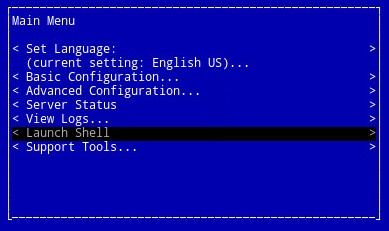
- Введите
su ddpsupportи нажмите клавишу Enter.

- Введите пароль для пользователя
ddpsupportи нажмите клавишу Enter.

- Учетные данные по умолчанию для Dell Data Protection Enterprise Server Virtual Edition:
- Имя пользователя:
ddpsupport - Пароль:
ddpsupport
- Имя пользователя:
- Администратор может изменить пароль по умолчанию в меню виртуального устройства продукта.
- Введите
sudo ufw disableи нажмите клавишу Enter.

- Введите
exitи нажмите клавишу Enter, чтобы выйти изddpsupport.

- Введите
exitи нажмите клавишу Enter, чтобы выйти из оболочки.

Чтобы связаться со службой поддержки, см. Номера телефонов международной службы поддержки Dell Data Security.
Перейдите в TechDirect, чтобы создать запрос на техническую поддержку в режиме онлайн.
Для получения дополнительной информации и ресурсов зарегистрируйтесь на форуме сообщества Dell Security.